雨林木风 系统封装工具 V3.65 完全攻略,菜鸟也做万能系统

很多系统爱好者喜欢自己封装系统,比如做适合自己爱机的专用系统或者给亲戚朋友做所谓的万能系统,而自己做系统需要使用专用的系统封装工具,为大家推荐的雨林木风系统准备工具就是系统封装工具中的精品之作,继承雨林木风作品免费又好用的优秀传统,可以帮助用户轻松的封装系统。系统封装技术已经非常成熟,软件简单而且智能稳定,下面我们就来使用“她”来打造我们的万能系统!
先看一下软件的支持的操作系统: - Windows 2000, Windows XP, Windows Server 2003。还集成了大多数的 PATA、SATA、SCSI、RAID 驱动,不能与其他封装工具混合使用哦!

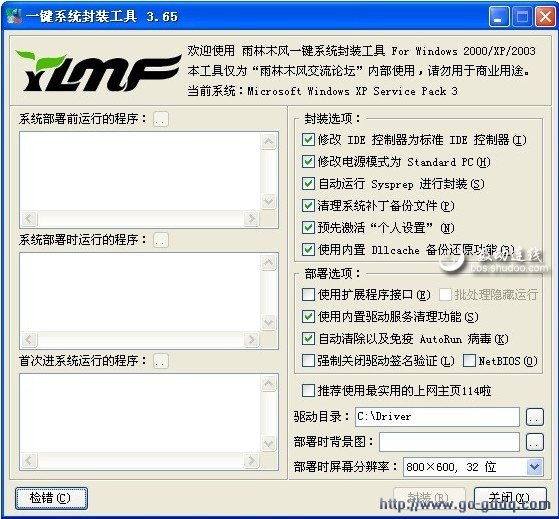 先准备一下我们需要的素材吧!今天已Windows XP SP3中文版系统为例,我们需要用到的软件:
先准备一下我们需要的素材吧!今天已Windows XP SP3中文版系统为例,我们需要用到的软件:XP的系统安装盘(建议用MSDN原版);
WinXP SP3 更新汇总;(http://www.xiazaiba.com/html/120.html)
驱动安装工具封装配套版:(http://www.xiazaiba.com/html/1243.html)
系统DIY 1.6(可以快速减肥): DIY_Y1.6_XiaZaiBa
WinRAR (解压软件):自己找吧 貌似被S大搞没了
雨林木风 一键系统封装工具 V3.65 免费版:SysPACker_3.65_Ylmf
一, 安装系统
安装XP操作系统,分区格式支持NTFS和FAT32,系统建议使用VOL的MSDN原版安装光盘,这样可以免去在其他机器上系统激活的烦恼。特别注意:母盘系统封装前最好不好安装任何驱动,特别是 IDE 驱动,避免留下多余的电脑信息,当然也可能导致部分电脑蓝屏的祸首。大家还是谨慎一点,谁让我们是完美主义呢:)
二,对系统更新补丁
雨林木风是最早做补丁包的,很全面,而且系统打补丁是非常有必要的。
XP SP3累计有50


 02.jpg (114.35 KB)
02.jpg (114.35 KB)2010-2-9 23:47
三, 对系统减肥和优化


 03.jpg (169.86 KB)
03.jpg (169.86 KB)2010-2-9 23:47
主界面可以选择优化的模式,对于制作系统来说,建议选择“家用电脑优化模式”比较合适;当然也预置的各种优化模式适合大多数环境使用,根据用户实际情况来选择适合的模式。


 addin.jpg (101.5 KB)
addin.jpg (101.5 KB)2010-2-9 23:49

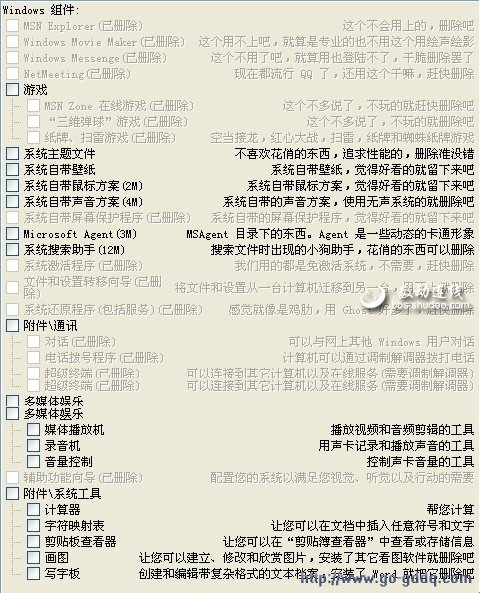
 04.jpg (254.19 KB)
04.jpg (254.19 KB)2010-2-9 23:47
现在看到的是减肥,上面灰色的部分就是被我简化掉的部分,功能和用途在工具中都描述的非常详细了,如果你需要集成的软件比较多,那么减肥的内容也要成正比,才可以压缩进一张C D光盘的大小。
提示:删除系统还原,删除系统休眠,可以节约大量空间哦:)
下一步,清理系统留下的垃圾文件,让系统干净美观,下面的工具是垃圾清理工具1.2:

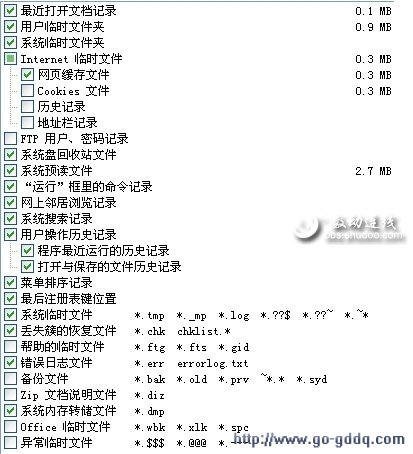
 05.jpg (109.01 KB)
05.jpg (109.01 KB)2010-2-9 23:47
四、整理驱动包
在09年底的时候,期待已久的
驱动安装工具 Y7.1 也发布了,这样我们驱动就更方便了,她能判断多数硬件,自动选择的硬件驱动进行安装,当然出了新版驱动,你也可以压缩打包到这个同级目录下:

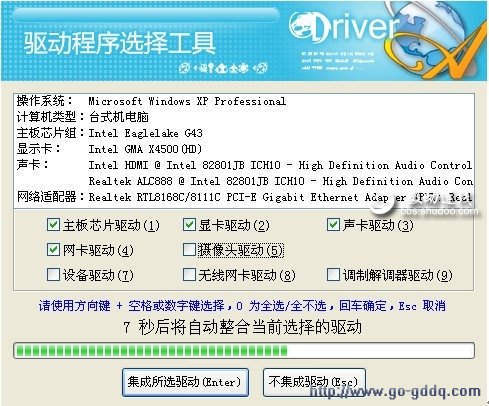
 06.jpg (165.65 KB)
06.jpg (165.65 KB)2010-2-9 23:49
事先集成软件,可以为用户节约大量的软件安装时间,例如OffICe/WinRAR这样的软件是必不可少的了,我们在这个时候都把他安装好。如果有杀毒软件或CAD这样的大型软件,建议多进行测试,不是全部的软件可以封装起来的哦:)雨林木风下载吧都有提供最新版本!
六、封装系统
封装工具3.6 非常的人性化,在你封装的时候,能卸载本机硬件驱动;能更改计算机电源管理模式;能更改标准双通道 PCI IDE 控制器;包含IDE/SATA驱动;自动备份DllCache目录文件;清除用户的Autorun病毒等。

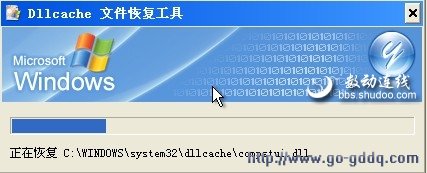
 07.jpg (54.24 KB)
07.jpg (54.24 KB)2010-2-9 23:49
主界面上部分选项的简单介绍:
1.系统部署前运行的程序:
本外部接口可以让您在系统开始部署的时候调用其它外部程序!
2.系统部署时运行的程序:
本外部接口可以让您在系统部署的过程中调用其它外部程序!
3.首次进系统运行的程序:
本外部接口可以让您在系统部署好第一次进入到桌面的时候调用其它外部程序!
4.更改IDE控制器为标准IDE控制器:
程序将在系统封装时自动更改IDE控制器为标准IDE控制器!本功能为默认选择!
5.修改电源模式为Standard PC:
选中本功能时,程序将在系统封装时自动更改电源模式为 Standard PC!本功能为默认选择!
6.设备:单击界面左下角的“设备”按钮将打开系统设备管理器,用户在此可以查看已有设备情况。
通过雨林木风系统封装工具进行系统的封装系统,用户可以抛开一系列的准备过程,只需要启动该工具,简单的手动部署一下,比如配置接口等选项,在点击
“检错”按钮检测无误后点击
“封装”按钮就可以完成整个封装过程。
我们把刚刚整理的驱动和软件整理到系统部署的配置中,如图:

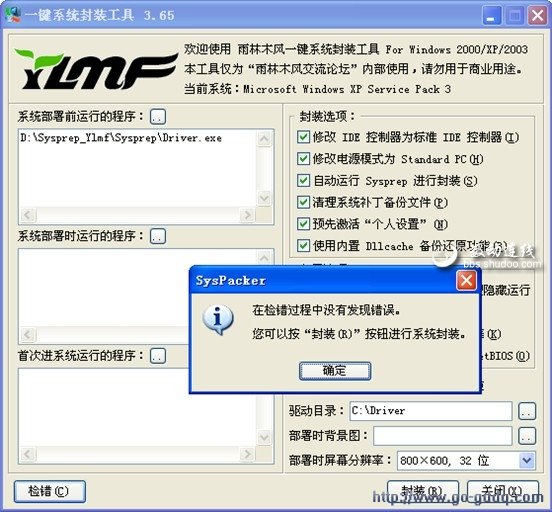
 08.jpg (174.03 KB)
08.jpg (174.03 KB)2010-2-9 23:49
检错无误后方可封装


 09.jpg (29.95 KB)
09.jpg (29.95 KB)2010-2-9 23:49
使用雨林木风系统封装工具执行完系统封装操作后,重启计算机,在DOS或WinPe的模式下使用Ghost –z9(最高压缩参数)来执行备份,就完成了万能封装的过程。
附:Sysprep.ini的说明:
新版封装工具已经集成了setupcl.exe、Sysprep.exe和Sysprep.ini,其中序列号是读取封装机器用的序列号,当然你也可以在配置中修改ProductKey,一共是25位;还可以修改用户名,计算机名,工作组等信息,一般情况下可以不用修改,默认就好。
;SetupMgrTag
[Unattended]
OEMPNPDriversPath="%SystemRoot%\inf"
OEMSkipEula=Yes
riverSigningPolicy=Ignore
NonDriverSigningPolicy=Ignore
[GuiUnattended]
AdminPassword=*
EncryptEDAdminPassword=NO
OEMSkipRegional=1
TimeZone=210
OemSkipWelcome=1
[UserData]
ProductKey=25位序列号
FullName="User"
OrgName="MicroSOFt"
ComputerName=*
[RegionalSettings]
LanguageGroup=7,9,10
[Identification]
JoinWorkgroup=WORKGROUP
[Networking]
InstallDefaultComponents=Yes


评论